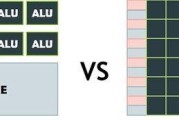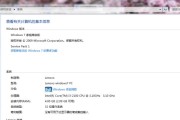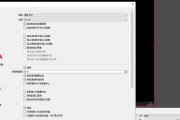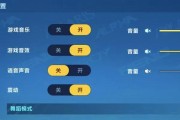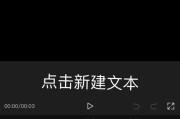无论是处理工作还是娱乐休闲,电脑都是我们日常生活中不可或缺的工具。然而,许多用户在使用电脑时会遇到程序突然黑屏的状况,这无疑会给用户带来不便。在本文中,我们将详细介绍电脑程序黑屏的产生原因,并提供一系列快速有效的解决方法。
电脑程序黑屏的原因
电脑程序黑屏是指电脑屏幕突然变黑,但电脑仍在运行,此时无法看到任何图形界面或操作。导致这一现象的原因有很多,主要包括:
1.硬件故障:显卡、显示器、内存条等硬件损坏或接触不良。
2.驱动程序问题:显卡驱动过时或损坏,需要更新或重新安装。
3.操作系统问题:系统文件被破坏或配置错误。
4.电源管理设置:如休眠或屏保设置不当导致的黑屏。
5.病毒或恶意软件攻击:电脑受到病毒或恶意软件的侵害。
6.过热保护:电脑过热导致的自我保护性关机或黑屏。
7.软件冲突:安装或升级软件时可能出现的兼容性问题。
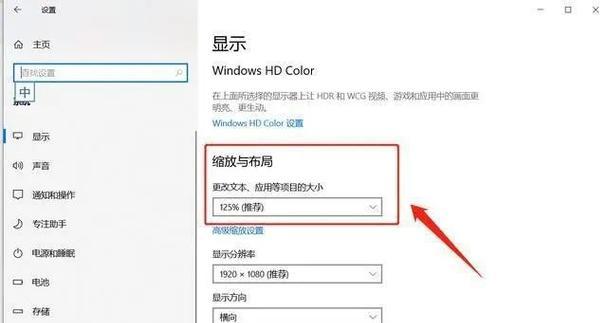
如何快速解决电脑程序黑屏问题
方法一:检查硬件连接
确保所有硬件设备连接正确稳固,特别是内存条和显卡。建议拔掉后重新插拔,或更换插槽以排除接触不良的可能性。
方法二:更新显卡驱动程序
1.进入安全模式:重启电脑,在启动过程中连续按F8键进入“高级启动选项”,选择“安全模式”。
2.更新驱动程序:在安全模式下,打开设备管理器,找到显示适配器。右击显卡设备选择“更新驱动程序”,选择自动搜索更新的驱动程序软件。
3.重启电脑:重启电脑以应用更新,并观察问题是否得到解决。
方法三:系统文件检查
在“运行”对话框中输入“sfc/scannow”,启动系统文件检查器来扫描并修复系统文件。
方法四:调整电源设置
1.控制面板:打开控制面板,选择“硬件和声音”下的“电源选项”。
2.更改计划设置:选择你的电源计划,点击“更改计划设置”。
3.更改高级电源设置:点击“更改高级电源设置”,展开显示设置,将“从不”设置为“关闭显示器”选项,然后保存更改。

方法五:全面杀毒
运行你的杀毒软件进行全面检查。确保软件是最新版本,并进行深度扫描。
方法六:检查电脑温度
确保电脑内部清洁,并检查风扇是否正常工作。如果电脑过热,请考虑增加散热设备或清理灰尘。
方法七:软件冲突排查
1.暂停自动更新:暂时停止所有软件的自动更新,并关闭不必要的自动启动软件。
2.卸载可疑软件:近期安装的新软件可能导致冲突,尝试卸载后观察电脑是否恢复正常。
3.系统还原:如果确定是最近安装的软件导致问题,可以使用系统还原将电脑恢复到之前的状态。

结论
电脑程序黑屏问题可能由多种因素引起,但通常通过上述方法能够得到有效解决。用户在遇到此类问题时,应首先进行冷静的判断,然后逐一排查,以确定问题所在并解决。如果以上自我诊断和修复均未能解决问题,建议联系专业的技术支持或前往维修点检查。保持电脑软硬件的定期维护,可以有效预防黑屏等故障的发生。
在阅读本文后,相信您对电脑程序黑屏的原因以及如何快速解决已经有所了解。掌握这些知识不仅能提高您解决电脑问题的效率,也能增强您使用电脑时的信心。当面对黑屏现象时,您可以更加从容不迫地应对,快速恢复正常工作和娱乐活动。
标签: #电脑